Jei norite „Photoshop“ sukurti vaizdą su keliais elementais, labai svarbu, kad visi komponentai harmoningai derėtų tarpusavyje. Dažnai šių elementų spalvų derinys nesiderina, todėl bendrai jis atrodo neproporcingai. Šiame vadove sužinosite, kaip efektyviai pritaikyti spalvas ir sukurti spalvinę harmoniją. Kartu pereisime kiekvieną žingsnį, kad galėtumėte savo composing pakelti į aukštesnį lygį.
Svarbiausi atradimai
- Spalvų korekcija yra pagrindinė sudedamoji dalis harmoningame vaizde.
- Naudojant koreguojančias sluoksnius galima atlikti tikslias korekcijas, kurios paveiks tik pasirinktus plotus.
- Harmoningas bendras vaizdas reikalauja individualių nustatymų kiekvienam elementui, kad būtų pasiektas tobulas spalvų įspūdis.
Žingsnis po žingsnio vadovas
Prieš pradedant derinti spalvas, įsitikinkite, kad visi vaizdo elementai yra išdėstyti. Pasirūpinkite, kad jie būtų gerai maskuoti, kad būtų lengva redaguoti.
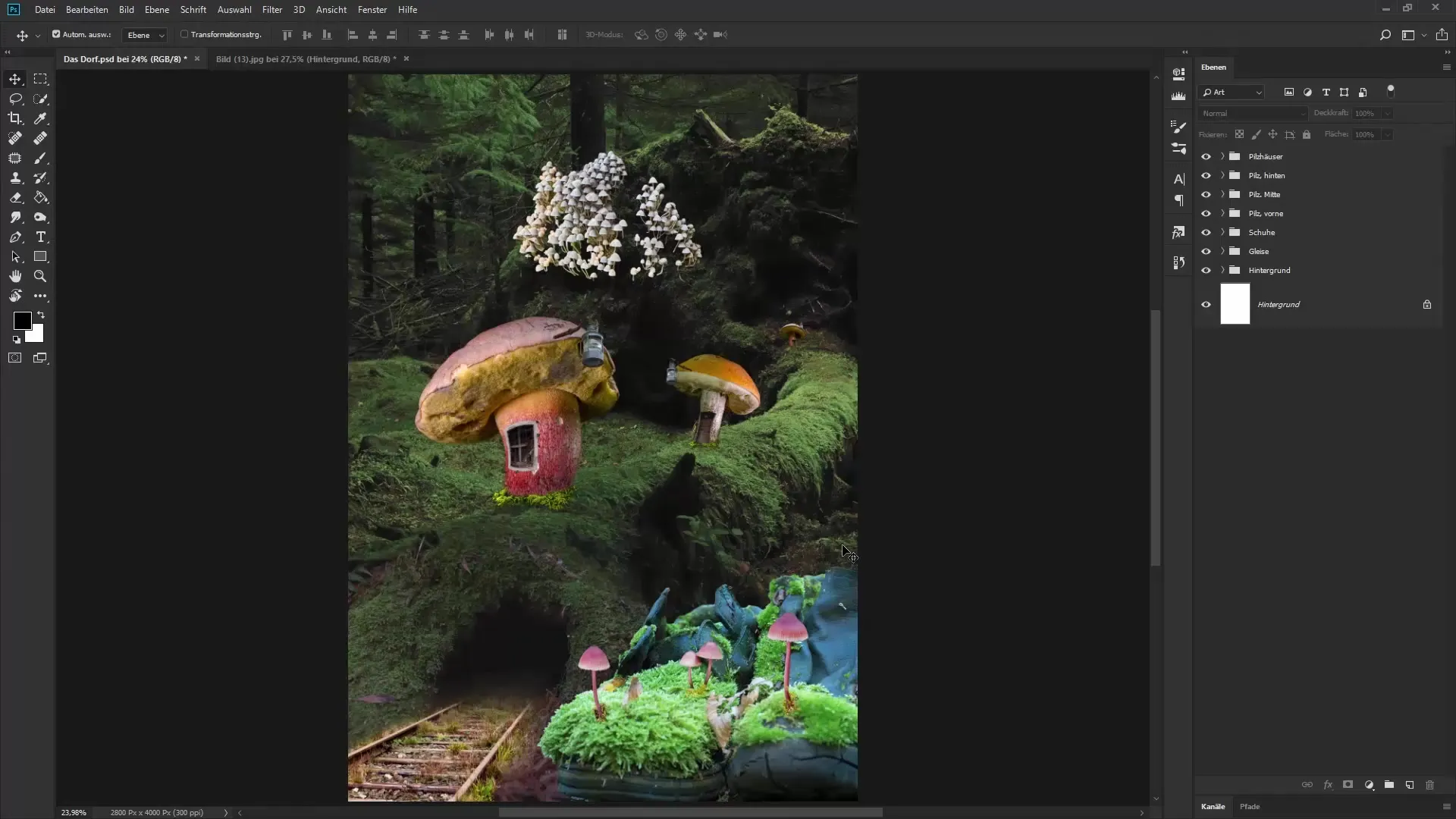
Žingsnis 1: Elementų pasirinkimas
Pirmiausia pasirinkite elementą, kurį norite pritaikyti. Pavyzdžiui, jau esate maske avys. Pasirūpinkite, kad būtumėte pasirinkę teisingus sluoksnius prieš tęsdami.
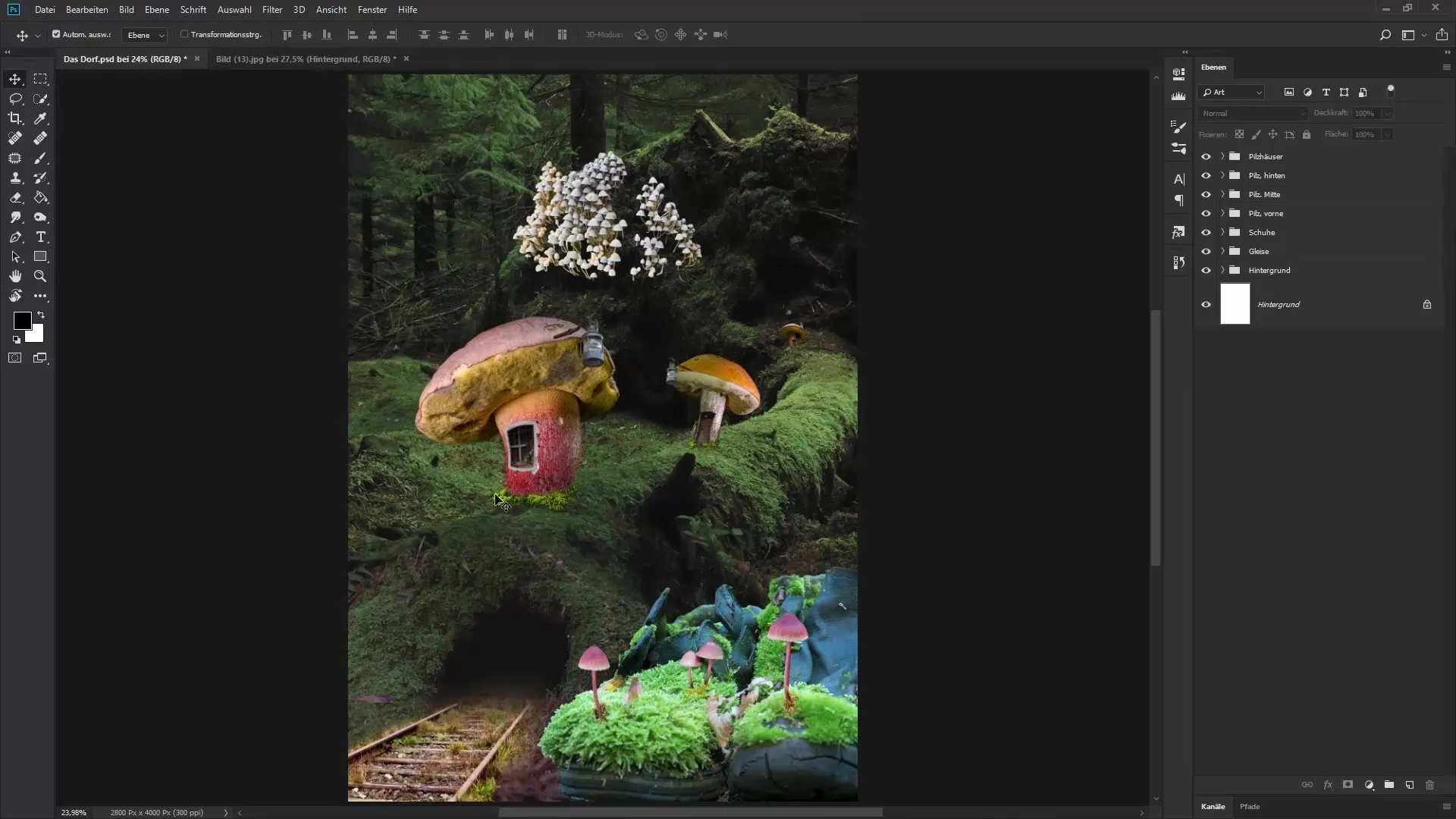
Žingsnis 2: Smartobjektų kūrimas
Norint gauti daugiau kontrolės per korekcijas, sukurkite pasirinktą elementą kaip Smartobjektą. Tai suteikia galimybę bet kada atšaukti arba pakeisti korekcijas, nesunaikinant pirminio failo.
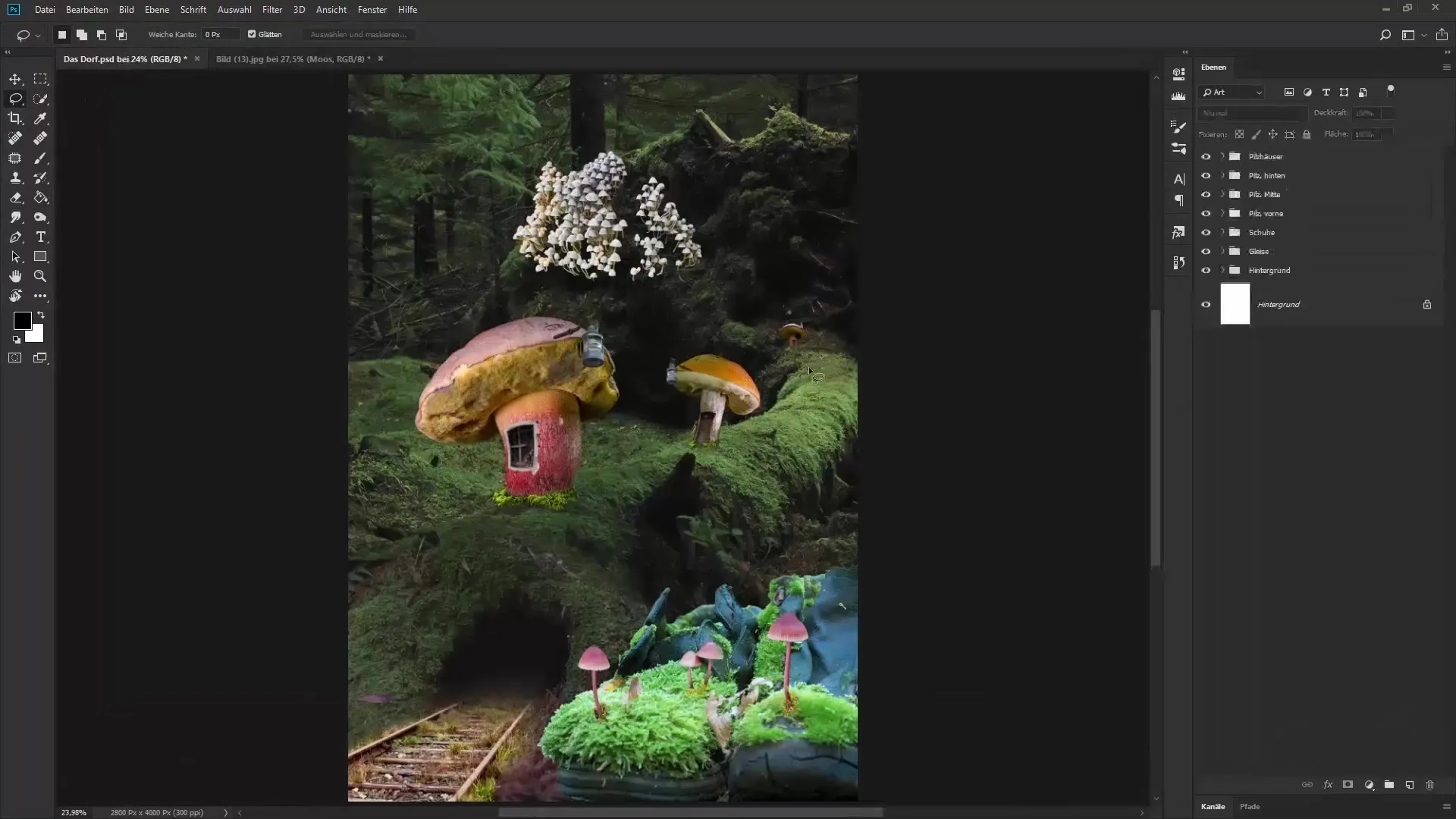
Žingsnis 3: Koregavimas su koreguojančiais sluoksniais
Po to, kai savo elementą paversite Smartobjektu, galite naudoti įvairius koreguojančius sluoksnius. Pradėkite nuo „Selektyvios spalvų korekcijos“. Čia galite pritaikyti konkrečias spalvas savo vaizde ir tikslingai keisti spalvų vertes.

Žingsnis 4: Asmeniniai koregavimai
Naudodami „Selektyvią spalvų korekciją“, galite, pavyzdžiui, padaryti raudonai geltonus plotus kiek žalesnius. Judinkite mėlynos ir purpurinės kontrolės, kad atliktumėte reikiamus pakeitimus ir sukurtumėte norimą žalią atspalvį.
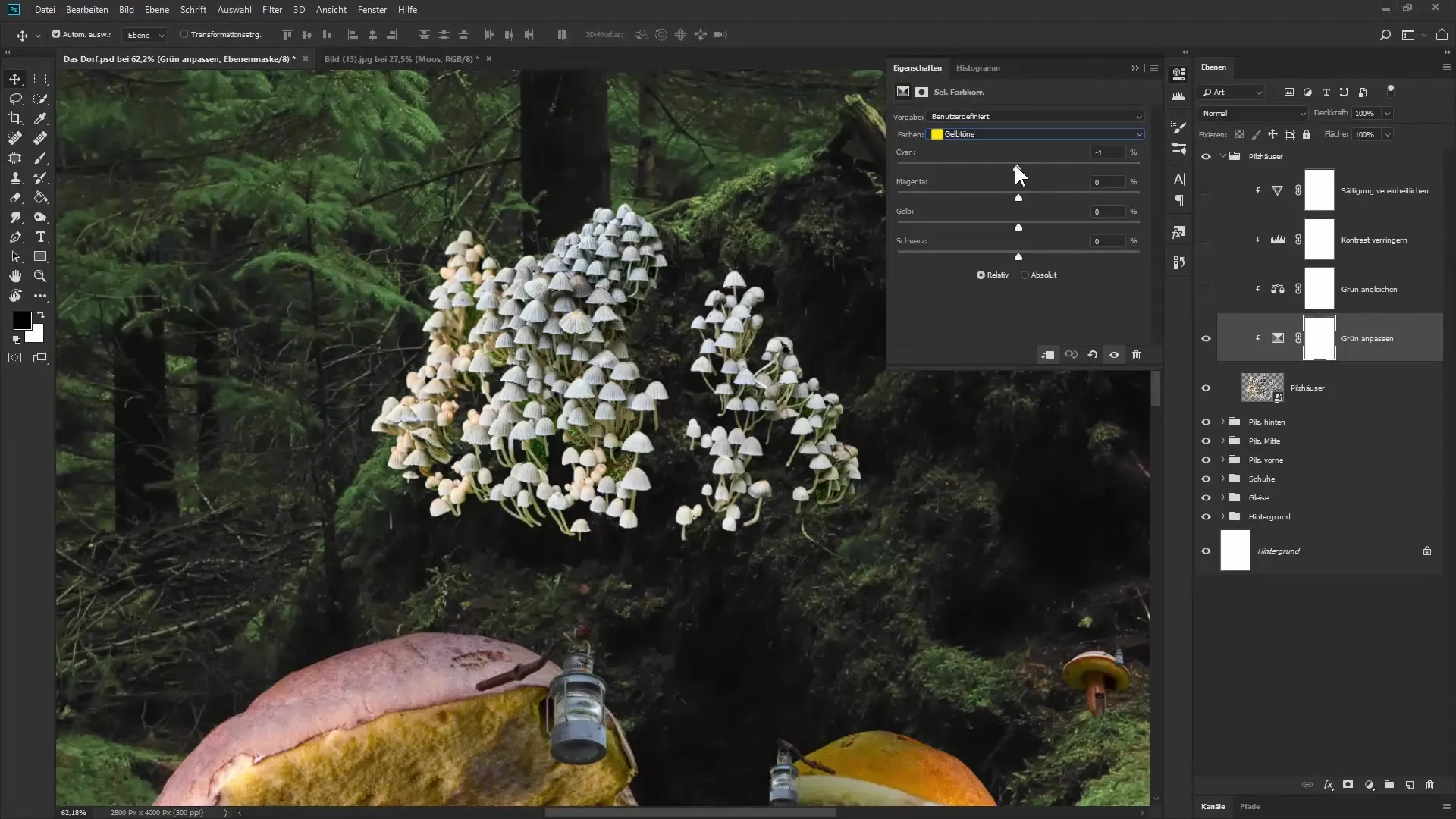
Žingsnis 5: Spalvų balanso naudojimas
Norint pasiekti gilesnį spalvų poveikį, naudokite „Spalvų balanso“ koreguojantį sluoksnį. Čia galite nepriklausomai pritaikyti atspalvius šešėliuose, vidutinėse tonacijose ir šviesiose vietose. Tai padeda spalvoms atrodyti gyvybingesnėms ir harmoningesnėms.
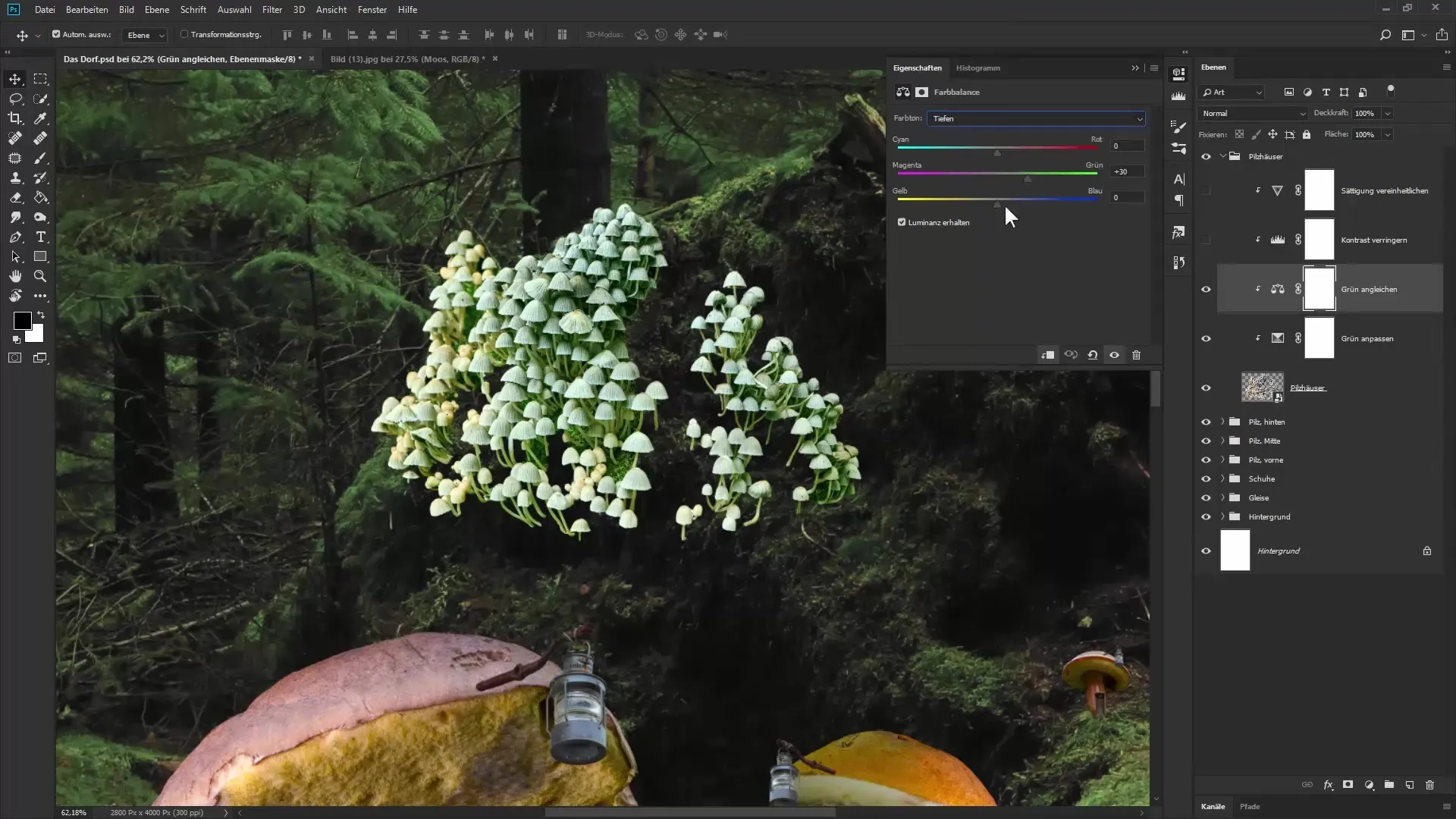
Žingsnis 6: Kontrasto ir sodrumo koregavimas
Norint išvengti per didelio kontrasto, sumažinkite tonų diapazoną. Judinkite baltą slankiklį kairėn, kad šviesiausi vaizdo plotai būtų patogioje lygyje. Tada turėtumėte tolygiai pakoreguoti sodrumą, kad spalvos neatrodytų per didelės.
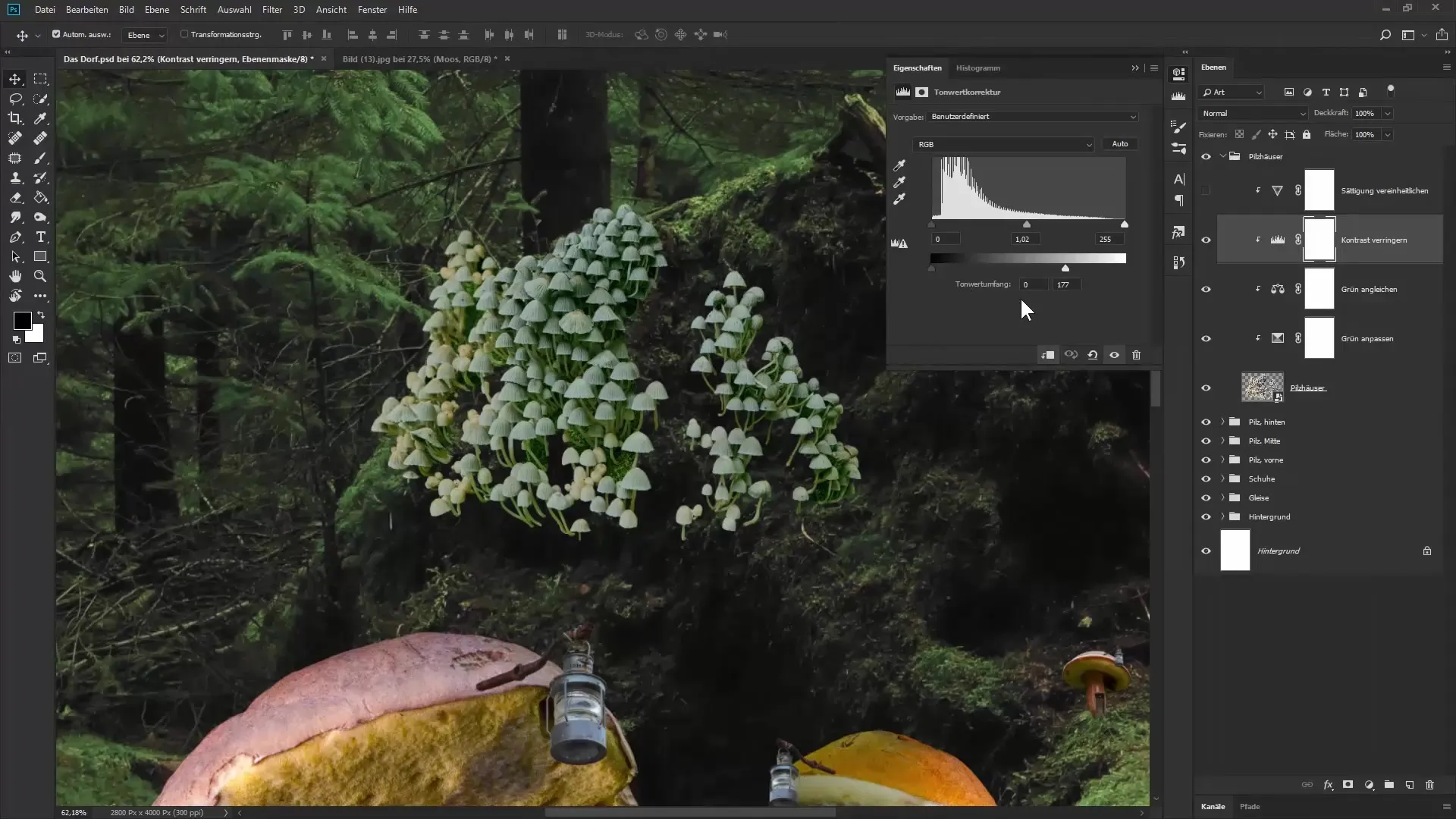
Žingsnis 7: Atitinkamų elementų patikra
Pritaikykite anksčiau paminėtas technikas visiems kitiems elementams savo vaizde. Atsižvelgdami į progresą, reguliariai tikrinkite, ar atskirų elementų korekcijos harmoningai derinasi su fonu. Taip pat atsižvelkite į kiekvieno elemento individualias savybes.
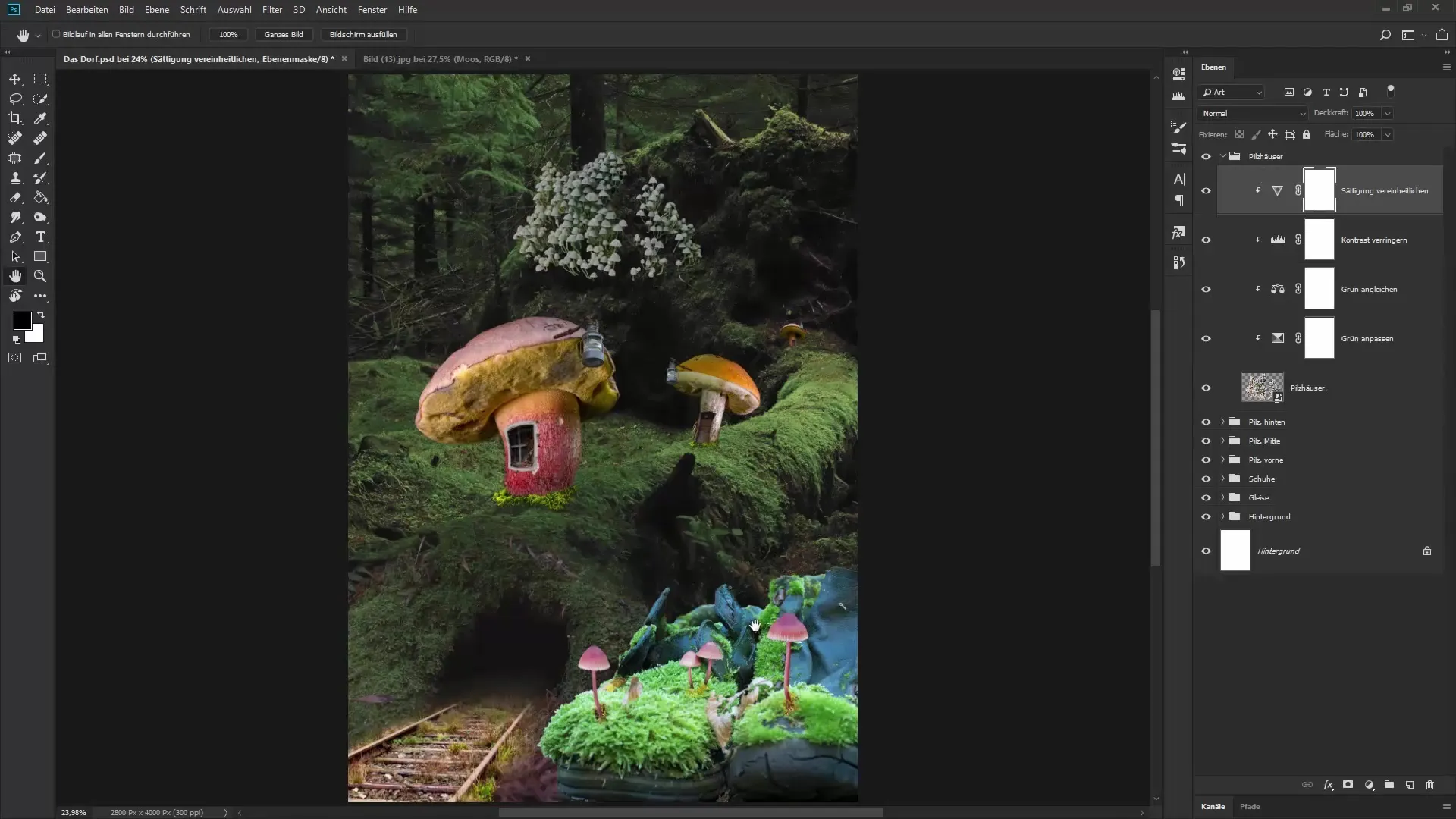
Žingsnis 8: Galutiniai koregavimai
Kai visi elementai yra spalviškai pritaikyti, atlikite paskutinius smulkius koregavimus ir įsitikinkite, kad visas vaizdas atrodo kaip vientisas visumas. Galbūt tam tikrose vietose dar reikia papildomų spalvų korekcijų, kad būtų pasiekta tobulos harmonijos.
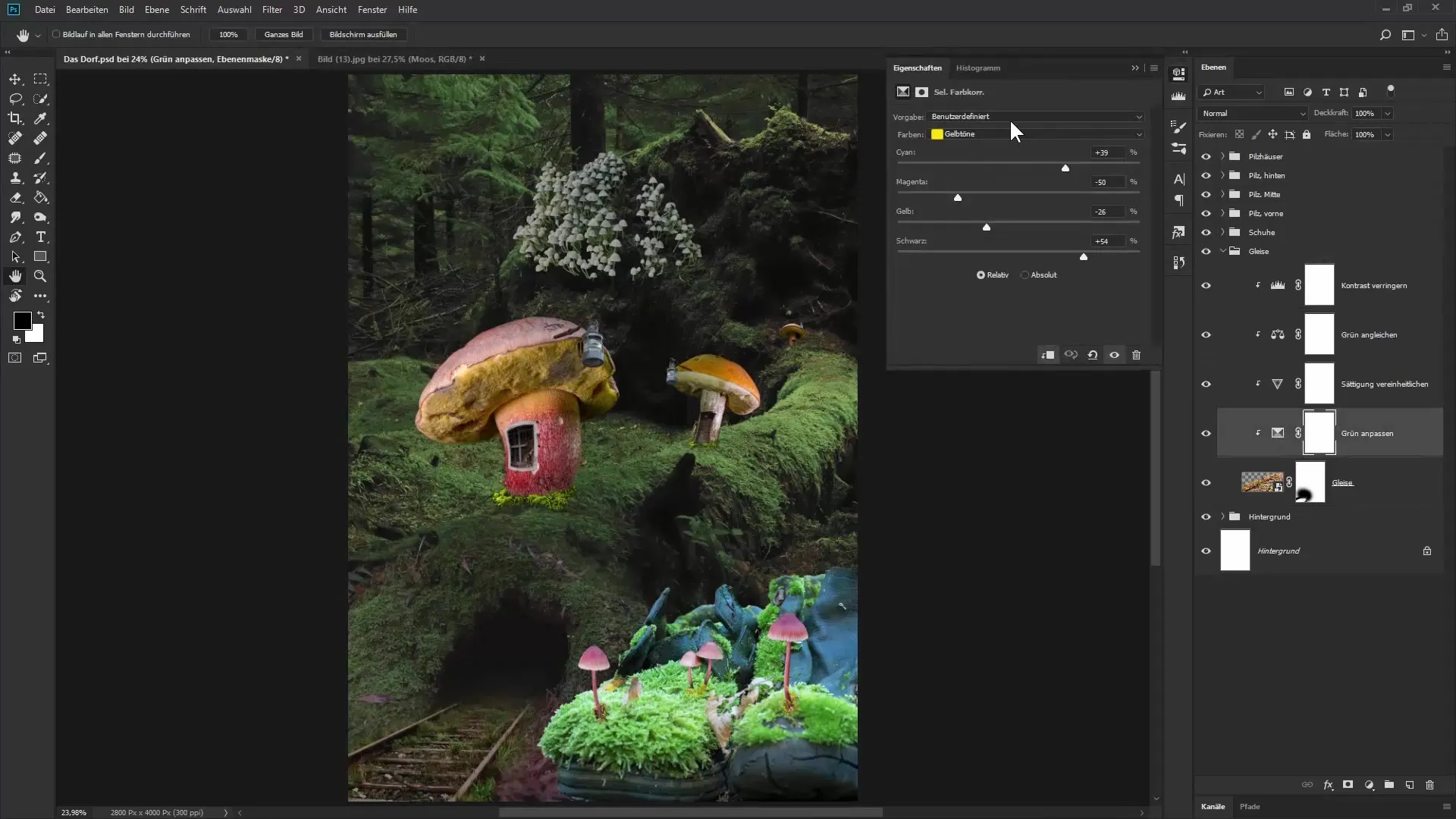
Santrauka – Spalvų derinimas harmoningiems composing’ams
Šiais žingsniais galėsite efektyviai suderinti įvairius vaizdo elementus „Photoshop“. Tiksliai pritaikydami koreguojančius sluoksnius ir protingus koregavimus, galite išryškinti kiekvieno dalies savybes ir tuo pačiu metu išlaikyti bendro vaizdo vientisumą.
Dažnai užduodami klausimai
Kaip galiu atlikti spalvų korekcijas specifinėms sritims?Naudokite selektyvią spalvų korekciją ir pritaikykite ją kaip kirpimo maskę atitinkamam elementui.
Kas yra Smartobjektai ir kodėl turėčiau juos naudoti?Smartobjektai leidžia jums atlikti korekcijas nedestruktyviai, tai reiškia, kad galite bet kada palikti pirminę grafiką nesugadintą.
Kaip pasiekti, kad visi elementai harmoningai atrodytų?Individualios spalvų korekcijos ir koreguojančių sluoksnių naudojimas yra esminiai harmoningame vaizde.
Kokie koreguojančios sluoksniai yra naudingiausi spalvų derinimui?Selektyvi spalvų korekcija, spalvų balansas ir tonų korekcija yra labai veiksmingi spalvų derinimams.

